Il modulo Appuntamento ti permetterà facilmente di aggiungere un sistema di prenotazione appuntamenti alla tua applicazione. Il gestore dell’app sarà in grado di creare negozi multipli, categorie, servizi e fornitori.
Questa funzione è particolarmente adatta per la gestione degli appuntamenti di un ufficio, uno studio, un negozio, un centro estetico o un libero professionista.
E’ possibile definire orari di apertura e chiusura negozio e creare una pianificazione specifica per i clienti. Infine, e’ possibile registrare appuntamenti in modo manuale, in modo che il Gestore dell’app può anche prendere appuntamenti al telefono o personalmente.
E’ possibile inviare delle notifiche push per avvertire il cliente dell’appuntamento. Il promemoria predefinito è impostato per 1 ora prima dell’appuntamento.
Per iniziare è necessario aggiungere la pagina tramite l’apposita funzione

Si aprirà la seguente schermata
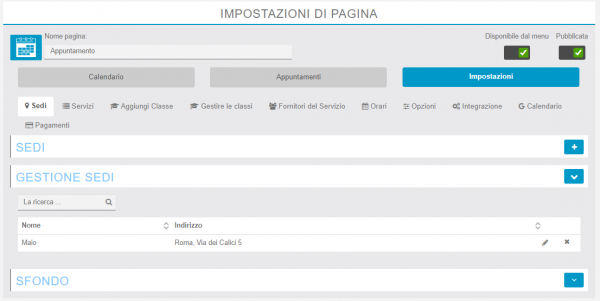
Il primo passo è quello di creare la sede dell’appuntamento (es: il tuo punto vendita, il tuo ufficio, il tuo studio, ecc); è possibile avere più di una sede. Se avete solo una sede, l’utente non visualizzerà la schermata per la selezione del negozio/ufficio durante il processo di prenotazione. Sarà necessario aggiungere il nome del luogo, l’indirizzo, e impostare l’orario di lavoro.
Quando si aggiungono i fornitori del servizio (per esempio i vari dottori per uno studio medico), sarai in grado di definire l’orario della pausa pranzo separatamente per ognuno di loro. Infine, sarete in grado di definire se il negozio è chiuso in un giorno specifico, come ad esempio per il giorno di Natale.
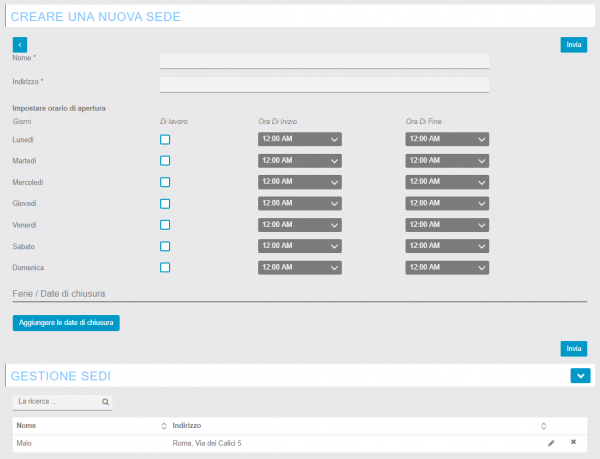
Il secondo passo e’ quello di creare le categorie dei servizi.
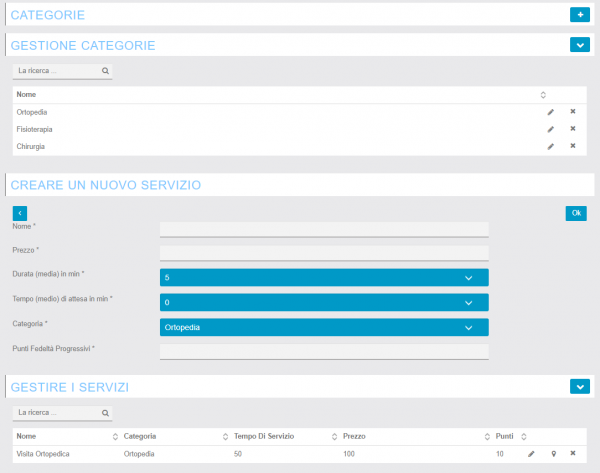
Dopo aver creato le categorie, è possibile passare alla creazione dei servizi. E’ necessario definire un nome, il prezzo del servizio, la durata del servizio e l’eventuale tempo di attesa medio (che può essere impostato anche a zero). Ogni servizio va inserito all’interno di una categoria.
Una volta salvato il servizio, è necessario definire dove tale servizio è disponibile, ovvero assegnare le sedi in cui il servizio è disponibile. Per effettuare l’assegnazione è necessario cliccare sul simbolo![]()
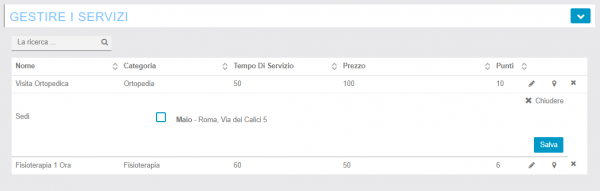
Il terzo passo e’ inserire i fornitori del servizio, ovvero la persona con cui l’appuntamento verrà prenotato, coloro che eseguiranno la prestazione del servizio stesso.

Bisogna aggiungere il fornitore e associarlo alle sedi e ai servizi. Per ogni fornitore è necessario inserire il nome, un numero di telefono, un indirizzo email, una descrizione e un’immagine del profilo. Ogni volta che un appuntamento è programmato con un fornitore specifico, una e-mail di informazioni verrà’ inviata al fornitore stesso.
Una volta creato il fornitore sara’ necessario associarlo a un servizio cliccando sul tasto![]()
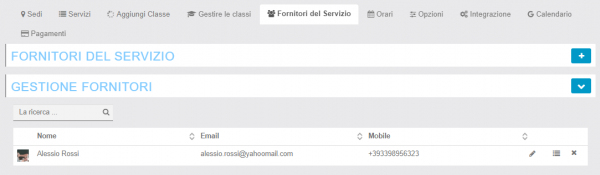
L’ultimo passo è quello di definire quando il fornitore, che sia un professionista o un medico, sarà disponibile.
Quando si definisce l’orario in cui il fornitore è a disposizione per il lavoro, è necessario definire l’ora di inizio e di fine. È inoltre possibile aggiungere una pausa. Queste interruzioni saranno escluse dalla disponibilità per l’utente nell’interfaccia di prenotazione.
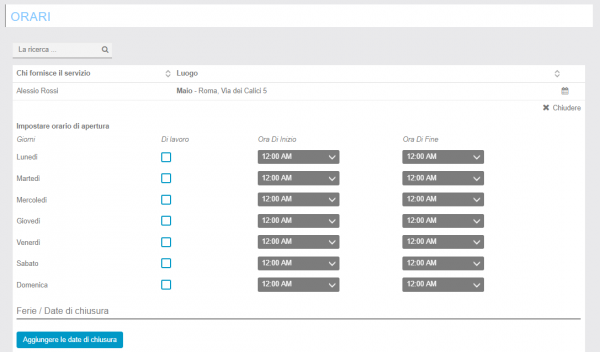
Dalle opzioni e’ possibile definire una serie di impostazioni per il processo di prenotazione dell’appuntamento: notifiche sulla conferma e sulla cancellazione degli appuntamenti, promemoria dell’appuntamento e altre impostazioni minori.
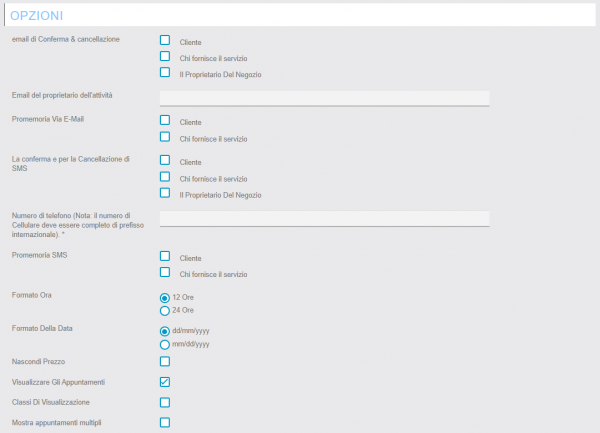
Dalle opzioni è inoltre possibile modificare il criterio e la politica di cancellazione degli appuntamenti, oltre il design e le icone:
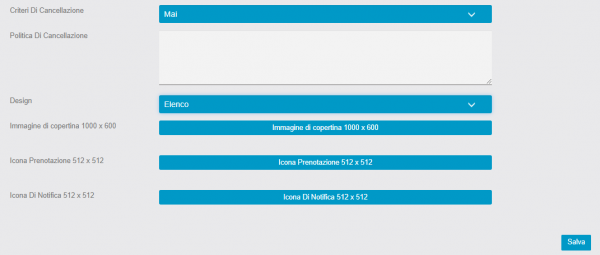
Gestione degli appuntamenti
Gli appuntamenti possono essere gestiti dall’interfaccia calendario. Sarà necessario selezionare la posizione e il fornitore che deve essere gestito.
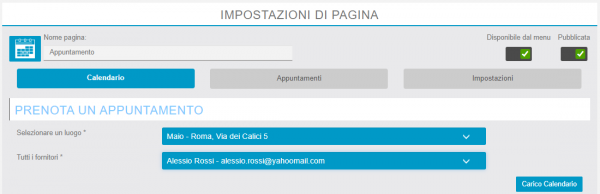
Cliccando su Carica il calendario si aprirà la finestra del calendario del fornitore scelto
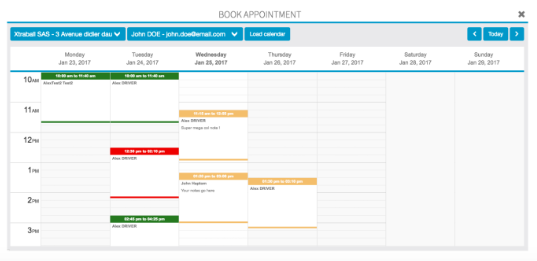
Il manager può aggiungere un appuntamento che si riceve per telefono o personalmente, dalla pagina del calendario. Un appuntamento può essere facilmente aggiunto facendo clic sulla data e l’ora desiderata. Una nuova finestra apparirà in cui il responsabile del negozio sarà in grado di selezionare il servizio, il cliente e il tempo desiderato. Se ci sono eventuali richieste speciali, queste possono essere aggiunti al campo Note. Quando il nuovo appuntamento viene salvato, una email di conferma sarà inviata al cliente e al provider.
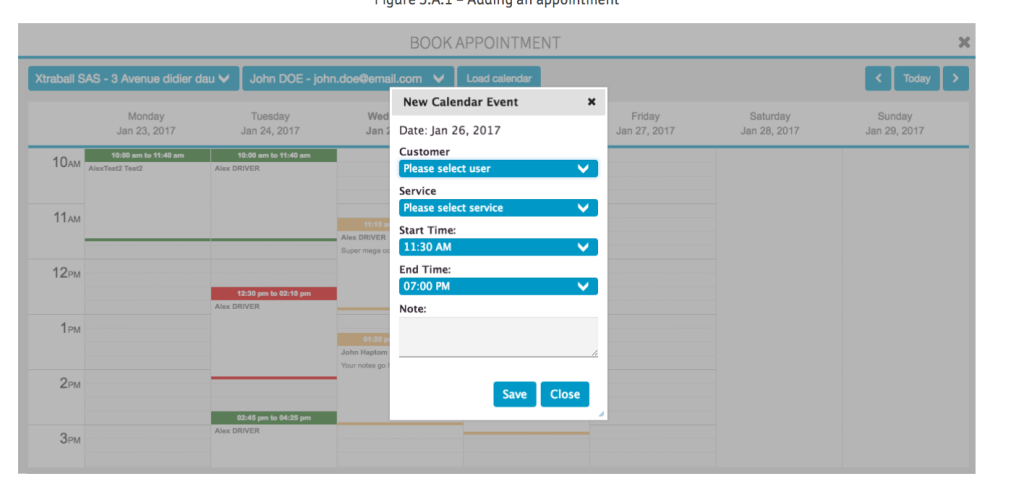
Di seguito alcune schermate di come si presenta nell’app:
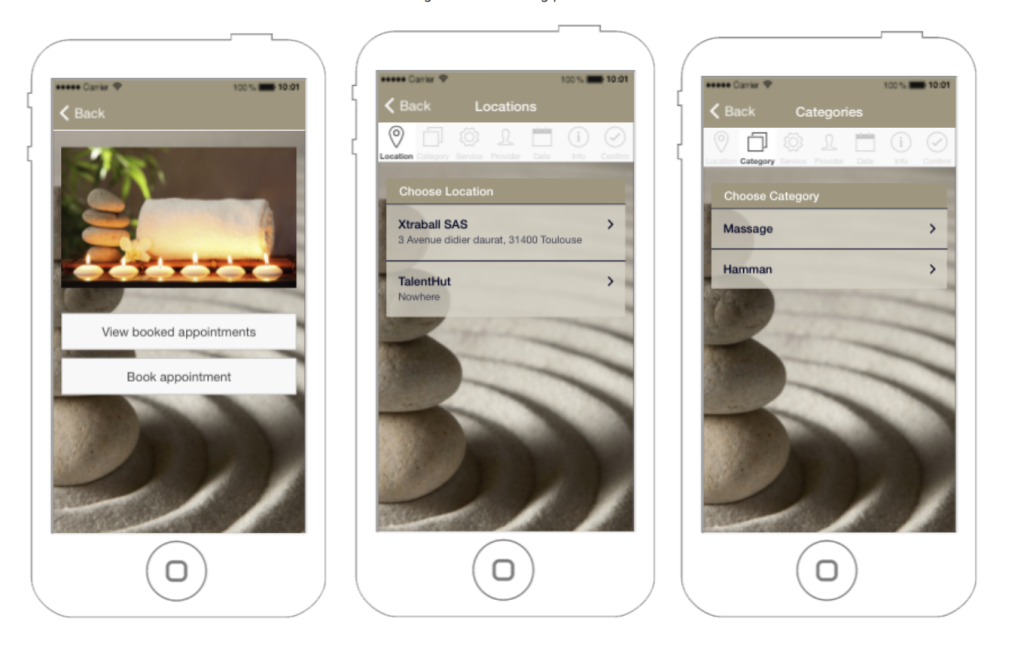
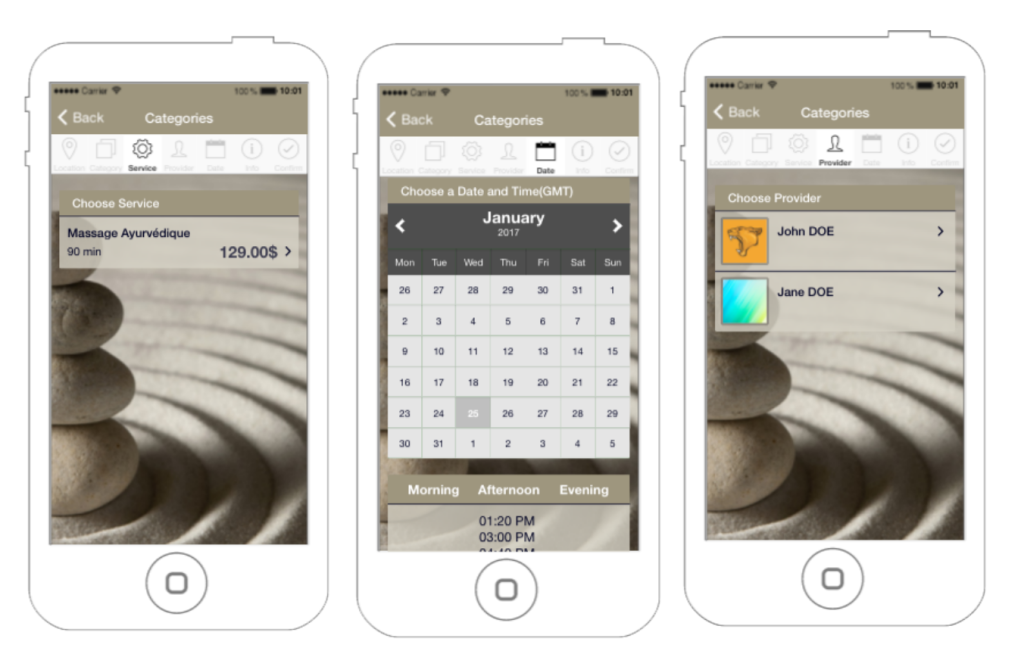
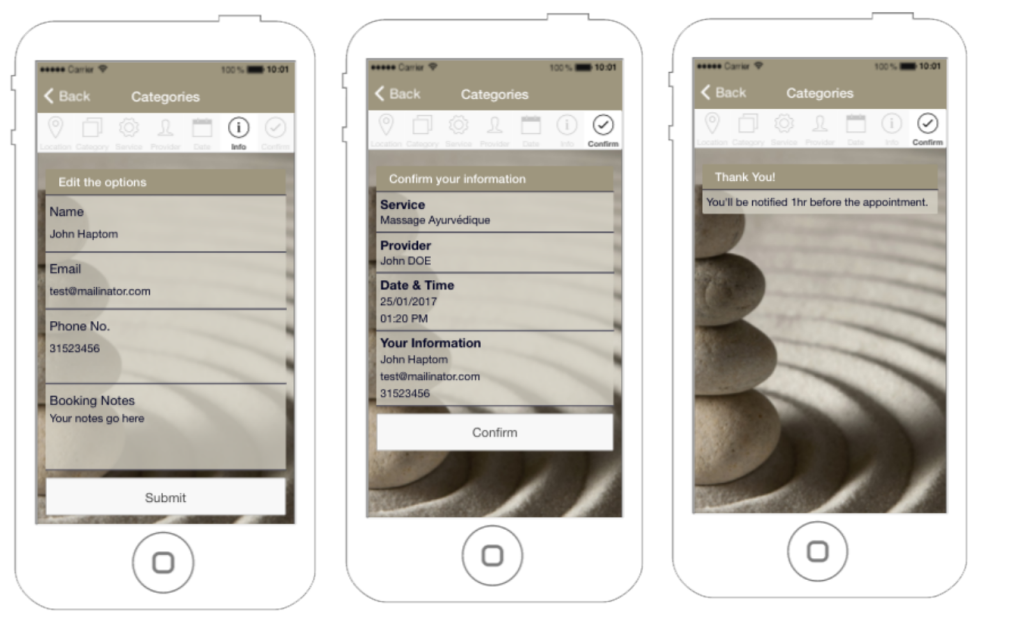


Comments are closed